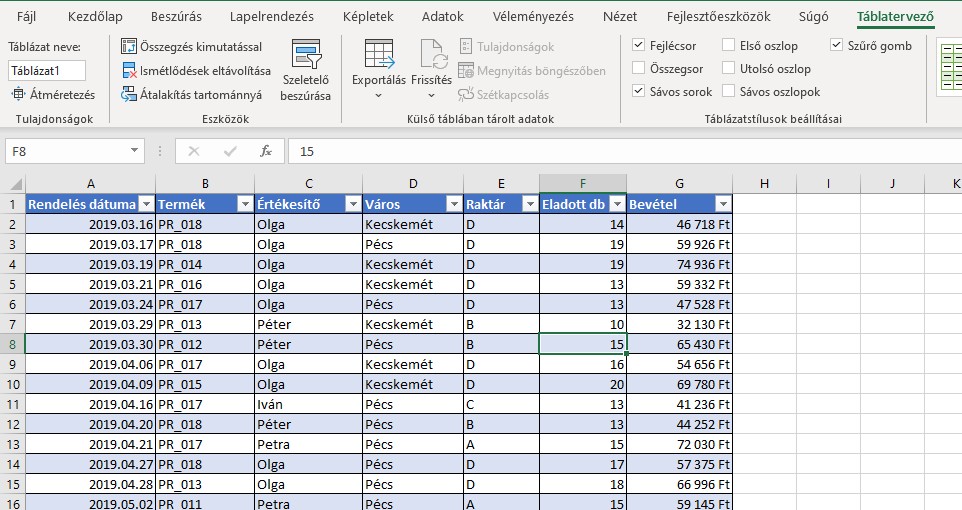
Mi az a Pivot Tábla és Miért Fontos?
Az Excel Pivot tábla egy rendkívül erőteljes eszköz, amely lehetővé teszi az adatok gyors összegzését, rendezését és elemzését. A Pivot tábla segítségével egy bonyolult adatbázis adatait könnyen áttekinthetjük, vizualizálhatjuk és különböző szempontok szerint elemezhetjük. A Pivot tábla egyik legnagyobb előnye, hogy lehetővé teszi a felhasználók számára az adatok dinamikus csoportosítását és átrendezését, ami különösen hasznos, amikor nagy mennyiségű adatot kell gyorsan feldolgozni.
A Pivot Tábla Használatának Előnyei
Miért érdemes pivot táblát használni az Excelben? Az alábbiakban összegyűjtöttük a legfontosabb előnyeit:
- Adatok gyors összegzése: A Pivot tábla lehetővé teszi az adatok gyors összegzését és csoportosítását, így nem kell manuálisan számolni a különböző mutatókat.
- Adatok dinamikus átrendezése: Az adatok egyszerű átrendezésével új elemzéseket végezhetünk anélkül, hogy bármilyen formázást kellene módosítanunk a táblázatban.
- Interaktív elemzés: A pivot táblák interaktívak, tehát a felhasználók könnyedén módosíthatják az adatokat a kívánt szempontok szerint, és az eredmények automatikusan frissülnek.
- Vizuális megjelenítés: A Pivot tábla lehetővé teszi a diagramok és grafikonok egyszerű létrehozását, így könnyen átláthatóvá válik az adatok mintázata.
Hogyan Készíthetünk Pivot Táblát Excelben?
A Pivot tábla létrehozása Excelben egyszerű, és csupán néhány lépést igényel. Kövesd az alábbi útmutatót, hogy megtanuld, hogyan hozhatsz létre pivot táblát:
1. Adatok előkészítése
Az első lépés az adatok előkészítése. Az Excel pivot tábla létrehozásához az adatokat táblázatos formában kell elrendezni. Az adatoknak oszlopokkal kell rendelkezniük, és minden oszlopnak világos fejlécet kell adni. Fontos, hogy ne legyenek üres sorok az adatok között, mert ez problémákat okozhat a pivot tábla létrehozásakor.
2. Pivot tábla beszúrása
Miután az adatokat előkészítetted, kövesd az alábbi lépéseket a Pivot tábla beszúrásához:
- Jelöld ki az adatokat, amelyeket fel szeretnél használni a pivot táblához.
- Kattints a „Beszúrás” menüre az Excel felső sávjában.
- Válaszd a „Pivot tábla” lehetőséget a menüben.
- Az Excel fel fog kérni, hogy válassz egy helyet a pivot táblához: új munkalapon vagy meglévő munkalapon.
3. Pivot tábla szerkesztése
A pivot tábla létrehozása után az adatok csoportosításához és elemzéséhez a következő lépéseket teheted:
- Húzd be az adatokat: A pivot tábla ablakában látható, hogy az adatok különböző mezőkben vannak (például „Termék”, „Mennyiség”, „Ár”). Az adatokat a megfelelő területekre (Sorok, Oszlopok, Értékek, Szűrők) húzva kezdeni tudod az elemzést.
- Mezők hozzáadása: Húzd az adatokat a megfelelő területekre: például a „Termék” oszlopot a Sorokhoz, a „Mennyiség” oszlopot az Értékekhez.
- Szűrők alkalmazása: A Pivot tábla lehetőséget ad arra, hogy szűrőket alkalmazz az adatokra, így csak a releváns információkat jelenítheted meg.
4. Pivot tábla testreszabása
A pivot tábla további testreszabása érdekében az Excel különböző lehetőségeket kínál. Például formázhatod a számokat, ábrákat, diagramokat adhatsz hozzá, vagy szűrőket alkalmazhatsz a még pontosabb eredmények érdekében. A pivot tábla folyamatosan frissül, ahogy új adatokat adsz hozzá a forráshoz.
Pivot Tábla Funkciók és Tippek
Ahhoz, hogy teljes mértékben kihasználjuk a Pivot tábla erejét, fontos néhány haladó funkciót is megismerni. Az alábbiakban néhány hasznos tippet találsz, amelyek segítenek az Excel Pivot tábla használatában:
1. Több táblázat összekapcsolása
Ha több táblázatot szeretnél egy pivot táblában elemezni, akkor az Excel lehetőséget ad arra, hogy több táblázatot összekapcsolj. Ehhez válaszd a „Több tartomány” opciót, amikor a Pivot tábla létrehozására kattintasz.
2. Pivot diagramok készítése
Ha vizuális ábrázolásra van szükséged, az Excel lehetőséget biztosít a pivot diagramok létrehozására is. A pivot diagramok segítségével még gyorsabban átláthatod az adatokat, és könnyen felismerheted a trendeket.
3. Szoftverfrissítés és teljesítményoptimalizálás
Ha nagy mennyiségű adatot dolgozol fel, az Excel teljesítménye lelassulhat. Ebben az esetben hasznos lehet a „Külső adatforrások” és a „Pivot cache” optimalizálása, hogy a pivot tábla gyorsabban és hatékonyabban működjön.
Összegzés
Az Excel Pivot tábla az egyik leghasznosabb eszköz a bonyolult adatok gyors és hatékony elemzéséhez. A pivot táblák lehetővé teszik az adatok gyors összegzését, a dinamikus csoportosítást, és az eredmények könnyű vizualizálását. Miután megismerkedtél a pivot táblák alapjaival és haladó funkcióival, képes leszel hatékonyan kezelni és elemezni az adatokat Excelben.
